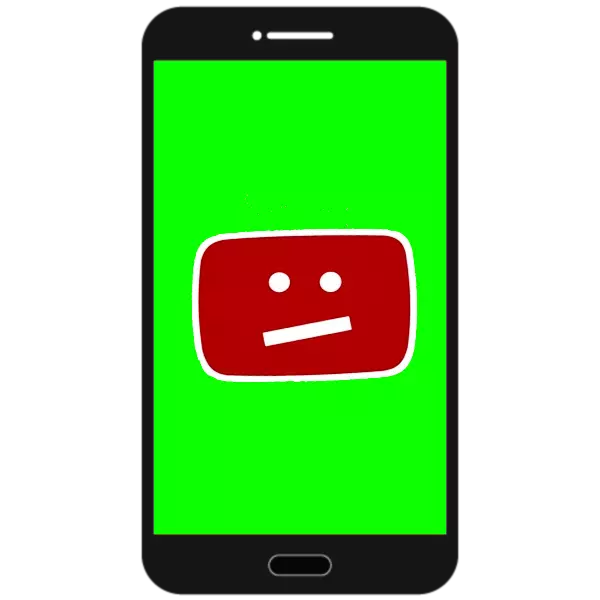
Mulți utilizatori de dispozitive Android sunt foarte active care utilizează Gazduire video YouTube, cel mai adesea prin aplicația client încorporată. Cu toate acestea, uneori pot apărea probleme cu acesta: plecări (cu sau fără eroare), frânează atunci când lucrează sau probleme cu redarea video (în ciuda unei conexiuni bune cu Internetul). Puteți face față acestei probleme.
Corectați inoperabilitatea clientului YouTube
Cauza principală a problemelor cu această aplicație este defecțiunile software care pot apărea datorită înfundării memoriei, actualizări incorect instalate sau manipulări ale utilizatorilor. Există mai multe opțiuni pentru rezolvarea acestei supărări.Metoda 1: Utilizarea versiunii browser YouTube
Sistemul Android vă permite, de asemenea, să vizionați YouTube printr-un browser web, așa cum se face pe computerele desktop.
- Accesați browserul dvs. preferat și în bara de adrese, introduceți adresa M.Youtube.com.
- Versiunea mobilă a YouTube va fi încărcată, ceea ce vă permite să vizualizați videoclipul, să puneți și să scrieți comentarii.
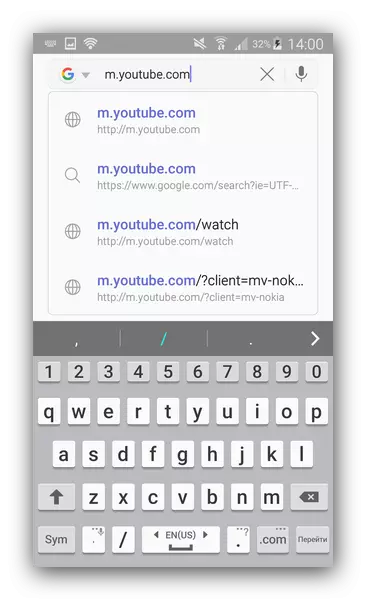
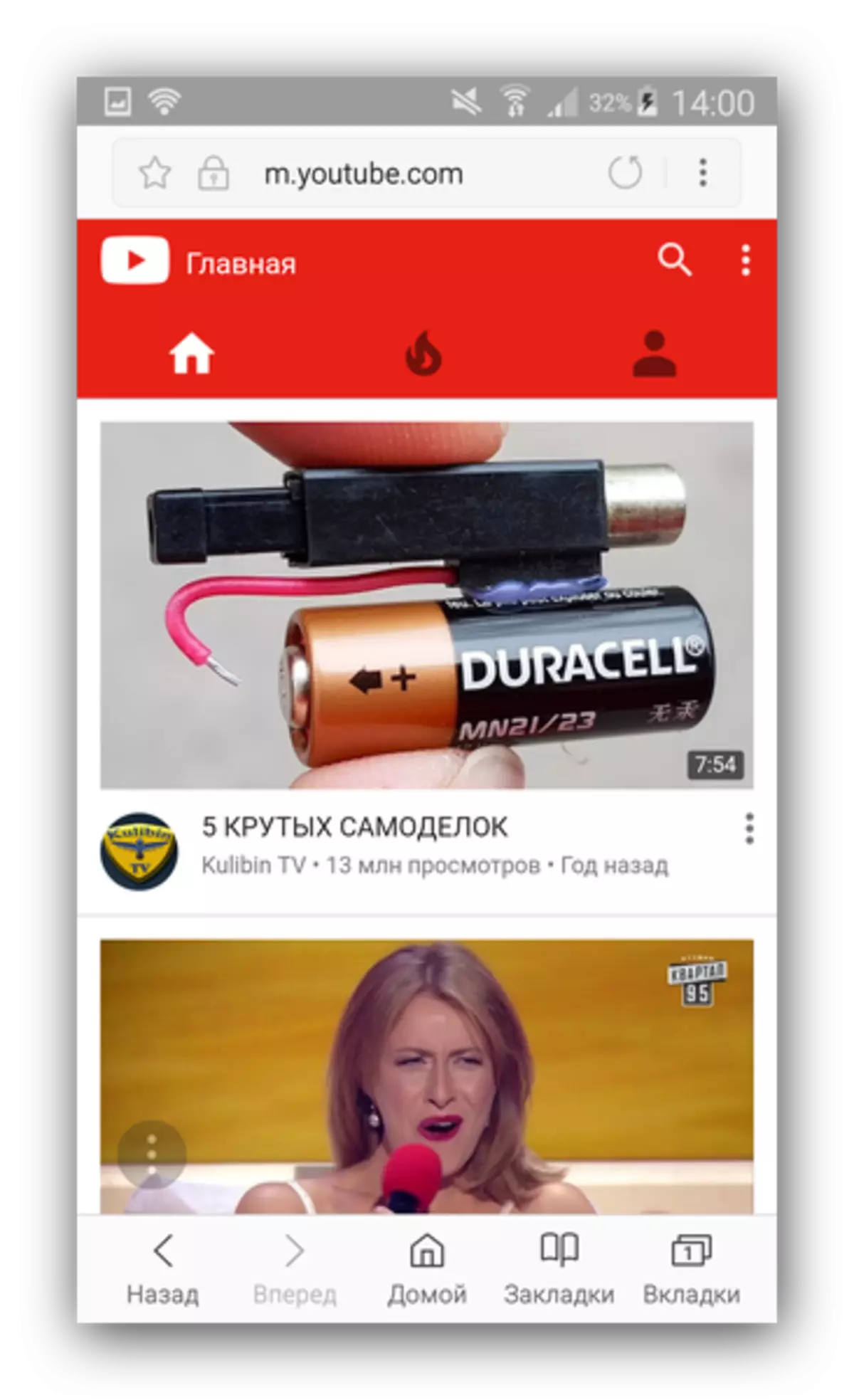
Rețineți că, în unele browsere web pentru Android (Chrome și marea majoritate a spectatorilor bazați pe motorul Webview) pot fi configurate pentru a redirecționa legăturile de pe YouTube la aplicația oficială!
Cu toate acestea, aceasta nu este o soluție foarte elegantă care este adecvată ca măsură temporară - versiunea mobilă a site-ului este încă destul de limitată.
Metoda 2: Instalarea clientului terț
Opțiune simplă - Descărcați și instalați o aplicație alternativă pentru vizualizarea rolelor de pe YouTube. Play Piata in acest caz, nu este un asistent: Deoarece YouTube aparține Google (proprietarii Android), "buna corporație" interzice publicarea unei alternative la anexa oficială din magazinul corporativ. Prin urmare, merită să utilizați o piață terță parte în care puteți găsi aplicații precum NewPipe sau Tudemate, care sunt concurenți demni clientului oficial.Metoda 3: Curățarea memoriei cache și a aplicațiilor
Dacă nu doriți să comunicați cu aplicațiile terțe, puteți încerca să ștergeți fișierele create de client oficial - eroarea determină o memorie cache incorectă sau valori eronate în date. Acest lucru se face așa.
- Rulați "Setări".
- Găsiți elementul Manager de aplicații în ele (altfel "Manager de aplicații" sau "Aplicații").

Du-te la acest articol.
- Faceți clic pe fila "Toate" și căutați aplicații YouTube acolo.
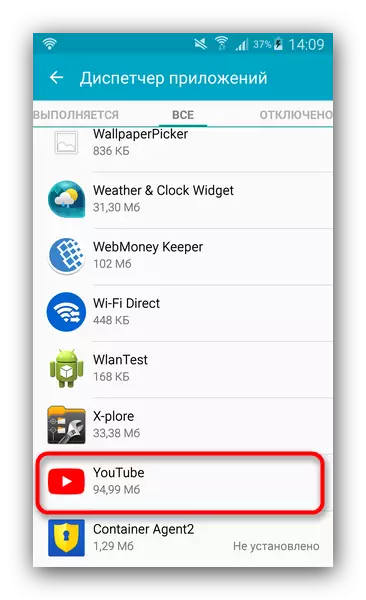
Atingeți numele aplicației.
- Pe pagină cu informații, apăsați butoanele "Clear Cache", "Data Clear" și "Stop".
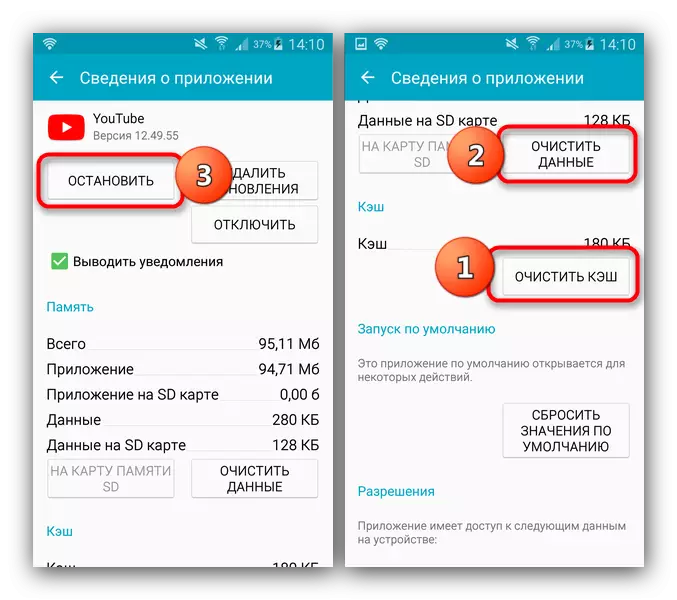
Pe dispozitivele cu Android 6.0.1 și mai mare pentru a accesa această filă, va trebui, de asemenea, să apăsați "Memoria" de pe pagina Proprietăți aplicație.
- Lăsați "setările" și încercați să rulați YouTube. Cu o probabilitate mare, problema va dispărea.
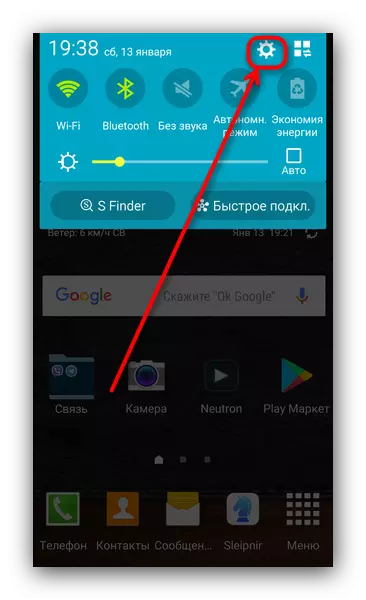
În cazul în care eroarea persistă, încercați metoda de mai jos.
Metoda 4: Curățarea sistemului din fișierele de gunoi
Ca orice altă aplicație Android, clientul YouTube poate genera fișiere temporare, o întrerupere a puterii la care uneori duce la erori. Instrumente de sistem Pentru a șterge astfel de fișiere prea lungi și incomod, deci consultați aplicațiile specializate.Citiți mai multe: Curățarea Android din fișierele de gunoi
Metoda 5: Ștergeți actualizările aplicației
Uneori apar probleme cu YouTube din cauza unei actualizări problematice: modificările pe care le aduce pot fi incompatibile cu gadgetul dvs. Eliminarea acestor modificări poate fixa o situație non-standard.
- Calea descrisă în metoda 3 va realiza pagina proprietăților YouTube. Există clic pe "Ștergeți actualizările".
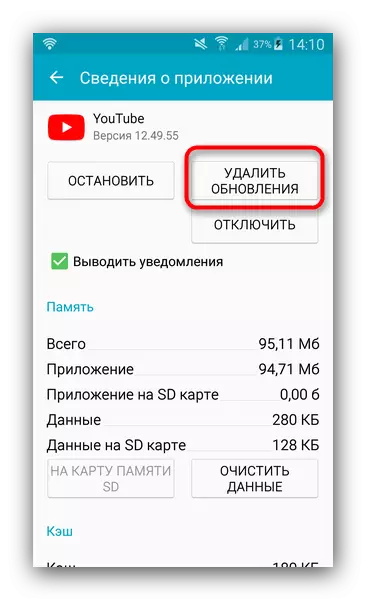
Vă recomandăm să faceți clic pe "Stop" pentru a evita problemele.
- Încercați să începeți clientul. În cazul unei actualizări numite un eșec, problema va dispărea.
Important! Pe dispozitivele cu o versiune învechită de Android (sub 4.4), Google dezactivează treptat serviciul oficial al YouTube. În acest caz, singura cale de ieșire - încercați să utilizați clienți alternativi!
Dacă aplicația client YouTube nu este încorporată în firmware și este un utilizator, atunci puteți încerca să îl eliminați și să reinstalați. Reinstalați se poate face în cazul accesului rădăcinii.
Citiți mai multe: Ștergerea aplicațiilor de sistem pe Android
Metoda 6: Recuperarea în starea fabricii
Atunci când clientul YouTube este buggy sau funcționează incorect, iar problemele similare sunt observate cu alte aplicații (inclusiv alternative la funcționar), cel mai probabil, problema este un caracter la nivel de sistem. Soluția radicală a majorității unor astfel de probleme - resetați la setările din fabrică (nu uitați să copiați date importante).
Metodele descrise mai sus pot fi corectate de masa principală a problemelor YouTube. Desigur, pot exista motive specifice, totuși, trebuie să privească individual.
